Sådan sikkerhedskopieres og gendannes signalchats på Android?
Android Tip Og Tricks / / August 04, 2021
Annoncer
Meddelelsesapplikationen Signal har en rimelig andel af sikkerhedsforanstaltninger. WhatsApp gemmer dine chatdata i skyen, mens signal kun opretholder en lokal sikkerhedskopi i din opbevaring. Så der er slet ingen problemer med, at dine data overføres til nogen server. Efter den nylige kontrovers vedrørende WhatsApp har mange mennesker skiftet over til Signal og ser nu på at få mest muligt ud af det. Denne artikel er for dem, der er nye med Signal og spekulerer på, hvordan de kan sikkerhedskopiere og gendanne deres Signal App-chats.
Som nævnt ovenfor sikkerhedskopieres chatterne til det lokale lager. Så du har ikke brug for en aktiv internetforbindelse til sikkerhedskopiering eller gendannelse af dine chats i dit interne lager. I modsætning til WhatsApp sikkerhedskopierer Signal ikke engang dine chats til det interne lager uden dine instruktioner. For selv at sikkerhedskopiere dine data er der en proces, og vi ser på det hele i denne artikel. Så uden videre, lad os komme ind i det.
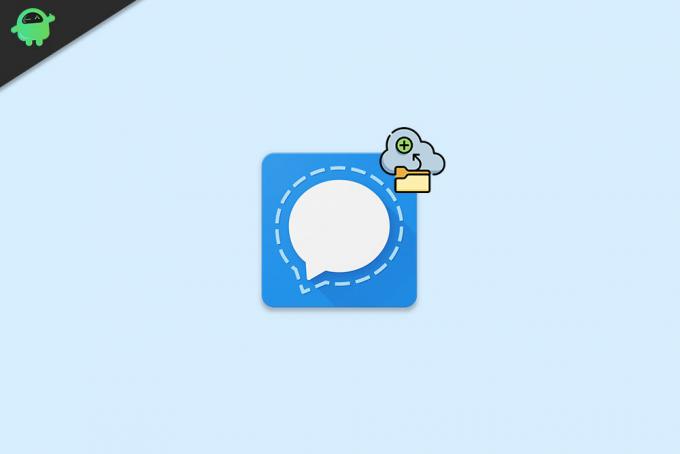
Indholdsfortegnelse
-
1 Sådan sikkerhedskopieres og gendannes signalappchat på Android?
- 1.1 Sådan sikkerhedskopieres signalchats?
- 1.2 Hvordan gendannes signalchats på den samme smartphone?
- 1.3 Sådan gendannes signalchats på en anden smartphone?
- 1.4 Hvordan kopieres sikkerhedskopifilen til en pc eller en anden enhed?
Sådan sikkerhedskopieres og gendannes signalappchat på Android?
Som nævnt ovenfor sikkerhedskopierer Signal App ikke dine chats alene. Chat backup-funktionen er som standard deaktiveret, og du skal aktivere den manuelt for at oprette sikkerhedskopien i dit interne lager.
Annoncer
Sådan sikkerhedskopieres signalchats?
- Åbn signalapplikationen.
- Tryk på profilikonet øverst til højre på skærmen.
- Tryk på "Chats og medier."

- Inde i chats og medier finder du "Chat-sikkerhedskopier". Tryk på det.
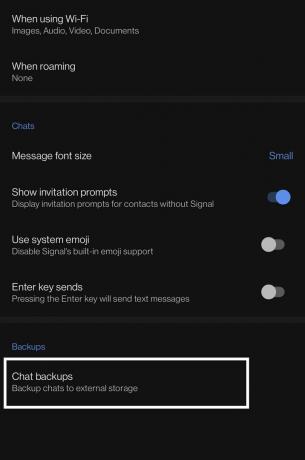
- Tryk derefter på "Tænd".

- En adgangssætning vises på skærmen. Tag et screenshot af denne omskrivning, eller noter det. Du har brug for denne omskrivning for at gendanne dine sikkerhedskopierede data. Tryk derefter på "Aktivér sikkerhedskopier."
- Du vil nu se en ny menu under Chat-sikkerhedskopier. Her vil du se indstillingen "Opret sikkerhedskopi". Du kan trykke på det når som helst, og din chat bliver sikkerhedskopieret. Det viser også oplysninger om, hvornår dine chats sidst blev sikkerhedskopieret.
Hvordan gendannes signalchats på den samme smartphone?
Du har muligvis afinstalleret Signal på din telefon på grund af teknisk uoverensstemmelse, og nu prøver du at få chatserne tilbage efter geninstallation af Signal. Hvordan gør du det? Lad os finde ud af det.
For det første skal du have en sikkerhedskopi for at gendanne i første omgang. Signalet opretter ikke en sikkerhedskopi, medmindre du fortæller det. Så sørg for, at du endda har en sikkerhedskopi i dit interne lager til gendannelsen.
Annoncer
- Installer Signal, og giv det alle de nødvendige tilladelser.
- Når det er gjort, skal du åbne Signal, og det registrerer automatisk sikkerhedskopien i dit interne lager. Tillad det at få adgang til sikkerhedskopien ved at trykke på "Gendan sikkerhedskopi."
- Derefter beder Signal om den omskrivning, du så, da du først aktiverede sikkerhedskopiering på Signal. Indtast det korrekt, og tryk på Gendan. Processen til gendannelse af chat starter, og alle dine sikkerhedskopierede chats vises på dit signal.
Uden at sikkerhedskopiere chatten i første omgang, kan du ikke gendanne noget. Hold også en ordentlig note om parafrasen, da den fungerer som en kryptonøgle til dine sikkerhedskopierede data. Uden det kan du ikke gendanne din sikkerhedskopi på nogen enhed.
Sådan gendannes signalchats på en anden smartphone?
Folk går generelt efter gendannelse af chats i en messaging-applikation, når de skifter fra en enhed til en anden. Så lad os se, hvordan du kan gøre det på Signal-applikationen.
- Kopier signalmappen fra din gamle telefons interne lager til din nye enheds interne lager.
- Når du har sikret dig, at du har Signal-app-biblioteket på det rigtige sted, skal du installere Signal på din nye enhed og give det alle de nødvendige tilladelser.
- Åbn nu Signal, og det registrerer automatisk
- sikkerhedskopi i dit interne lager. Tillad det at få adgang til sikkerhedskopien ved at trykke på "Gendan sikkerhedskopi."
- Derefter beder Signal om den omskrivning, du så, da du først aktiverede sikkerhedskopiering på Signal. Indtast det korrekt, og tryk på Gendan. Processen til gendannelse af chat starter, og alle dine sikkerhedskopierede chats vises på dit signal.
Hvis du ikke er sikker på, hvor du har Signal-app-biblioteket i din interne lagerplads, skal du kigge på nedenstående vejledning.
Hvordan kopieres sikkerhedskopifilen til en pc eller en anden enhed?
Når du opretter en sikkerhedskopi af din Signalchat, gemmes den i det interne lager som en fil. Hvis du ønsker at gendanne den sikkerhedskopi til en anden enhed, skal du kopiere den bestemte mappe med Signal med sikkerhedskopifilen.
Annoncer
- Først skal du finde din sikkerhedskopifil samt Signal-app-biblioteket. For det skal du trykke på profilikonet øverst til højre på skærmen.
- Tryk derefter på "Chats og medier."
- Inde i chats og medier finder du "Chat-sikkerhedskopier". Tryk på det.
- Du vil se "Backup-mappe" her, og lige under mappen Backup finder du mappen eller placeringen af din backup-mappe.

- Gå til den mappe, og derefter kan du kopiere sikkerhedskopifilen til din pc eller en anden lagerenhed. Det ville dog være bedst at kopiere hele Signal-kataloget.
Kopiering af kun sikkerhedskopifilen til en ekstern lagerenhed betyder, at du kun har sikkerhedskopifilen. Hvis du gendanner signal på en ny enhed, bliver du nødt til at kopiere hele biblioteket til applikationen for automatisk at registrere sikkerhedskopifilen, når du først åbner den.
Så det er sådan, du kan oprette en backup, gendanne en back og administrere en backup af Signal Chats. Hvis du har spørgsmål eller spørgsmål til denne artikel, skal du kommentere nedenunder, så vender vi tilbage til dig. Sørg også for at tjekke vores andre artikler om iPhone tip og tricks,Android tip og tricks, PC tip og tricksog meget mere for mere nyttig information.



![Sådan installeres firmware på lager på Himedia H8 Pro TV Box [Android 5.1.1 Lollipop]](/f/956e9f9b4fd8005ebad8fc9bdab7afc9.jpg?width=288&height=384)